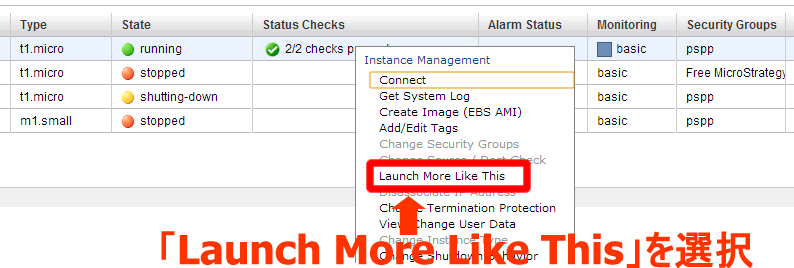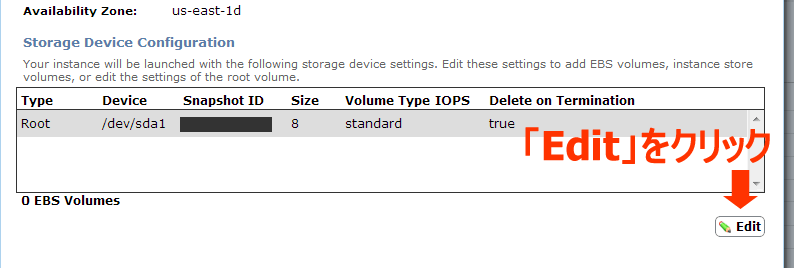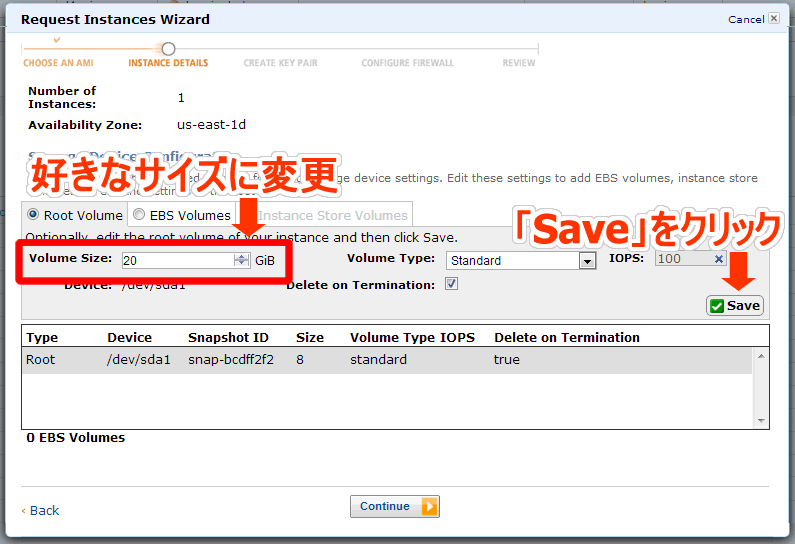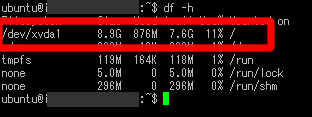こちらについての最新記事が更新されました!!
Amazon EC2編~EBSボリュームサイズを変更してみよう!Update~
こんにちは!中の人です。
前回のレシピに引き続き、今回もAmazon EC2編です!
前回は「Amazon EC2編~EBSボリュームを追加してみよう!~」と題して、EC2インスタンスにEBSボリュームを新規追加する方法についてお話したかと思います。
今回は、「Amazon EC2編~EBSボリュームサイズを変更してみよう!~」ということで記述します。
なお、今回はEC2インスタンスを使用しているが、容量がイッパイなのでボリュームサイズを上げたい!という時にボリュームサイズを変更するための方法に関するレシピです。
それでは実際に、EBSボリュームサイズの変更をおこなってみましょう!
1. AWS ManagementConsoleの「Services」から「EC2」を選択します。
2. EC2の「Instances」を選択して該当のEC2インスタンス上で右クリックし、「Launch More Like This」を選択します。
3. 起動したメニューはそのまま進め3Step目のボリューム関連のページで「Edit」をクリックします。
4. 「Root Volume」のメニューのまま”Volume Size”に9~1024の中で必要な容量をGB単位で入力し、「Save」をクリックします。
5. 以後の設定はデフォルトのままで問題ありません。
6. Reviewでも問題なければ、「Launch」をクリックします。
※※ここでEC2が起動するまで数分待ちます※※
7. ログイン後にサイズの変更を反映させます。
|
1 |
# resize2fs /dev/sda1 |
8. EC2インスタンスのVolumesメニューを見ると、手順4で設定したEBSボリュームサイズ変更されていることが確認できます。
同様にサーバ上でもボリュームサイズが大きくなっていることが確認できます。
いかがでしたでしょうか?
停止は伴いますが、わずか数ステップでボリュームサイズを変更することが出来るので、運用していく中で必要に応じてボリュームを簡単に増やすことができます。
こういった機能を利用することで、クラウドの「必要な時に必要なだけ!」というメリットを感じることができますね!
次回は「Amazon OpsWorks編~OpsWorks編を使ってみよう!パート①~」と題してお話していきたいと思いますので、お楽しみに!